Ces derniers jours, notre magazine s'est concentré sur l'application native Contacts, qui a reçu plusieurs belles améliorations dans iOS 16. Pendant de nombreuses années, cette application est restée pratiquement sans aucun changement, donc Apple nous en a vraiment fait plaisir. Il peut sembler qu'une application comme Contacts ne puisse pas offrir beaucoup plus que le stockage des cartes de visite des gens, mais c'est le contraire qui est vrai, comme nous l'avons vu ces derniers jours. Par conséquent, si vous souhaitez également contrôler les nouveaux gadgets depuis l'application Contacts dans iOS 16, lisez absolument nos instructions non seulement de ces derniers jours.
Il pourrait être vous intéresse

Comment envoyer en masse un message ou un e-mail sur iPhone
Dans notre magazine, nous avons déjà montré, par exemple, comment créer une nouvelle liste de contacts dans Contacts sur un iPhone. En plus du fait que les listes servent principalement à améliorer l'organisation, vous pouvez désormais envoyer un message massif ou un e-mail à tous les contacts qu'elles contiennent, ce qui vous sera certainement utile. Si vous souhaitez essayer cette fonction et que vous avez déjà créé une liste, procédez simplement comme suit :
- Tout d’abord, accédez à l’application native sur votre iPhone Contacts.
- Alternativement, vous pouvez ouvrir l'application Téléphone et jusqu'à la section Rapports bouger.
- Une fois terminé, appuyez sur le bouton dans le coin supérieur gauche < Listes.
- Vous vous retrouverez alors dans une section avec toutes les listes de contacts disponibles.
- Ici alors sur une liste spécifique, à qui vous souhaitez envoyer un message ou un e-mail en masse, tiens ton doigt
- En fin de compte, tout ce que vous avez à faire est de sélectionner dans le menu selon vos besoins Envoyer un message à tous ou Envoyez un e-mail à tous.
Il est donc possible d'envoyer en masse des messages ou des e-mails sur votre iPhone de la manière ci-dessus. Comme déjà mentionné, vous devez créer une sorte de liste de contacts pour rendre cette option disponible - la liste native avec tous les contacts ne prend pas en charge cette astuce. Après avoir cliqué sur l'option envoyer un message, vous vous retrouverez dans l'environnement de l'application Messages avec des destinataires pré-remplis, et si vous choisissez l'option envoyer un e-mail, vous vous retrouverez dans l'e-mail par défaut application avec des contacts pré-remplis, où il suffit de saisir le sujet et le texte lui-même de l'e-mail.

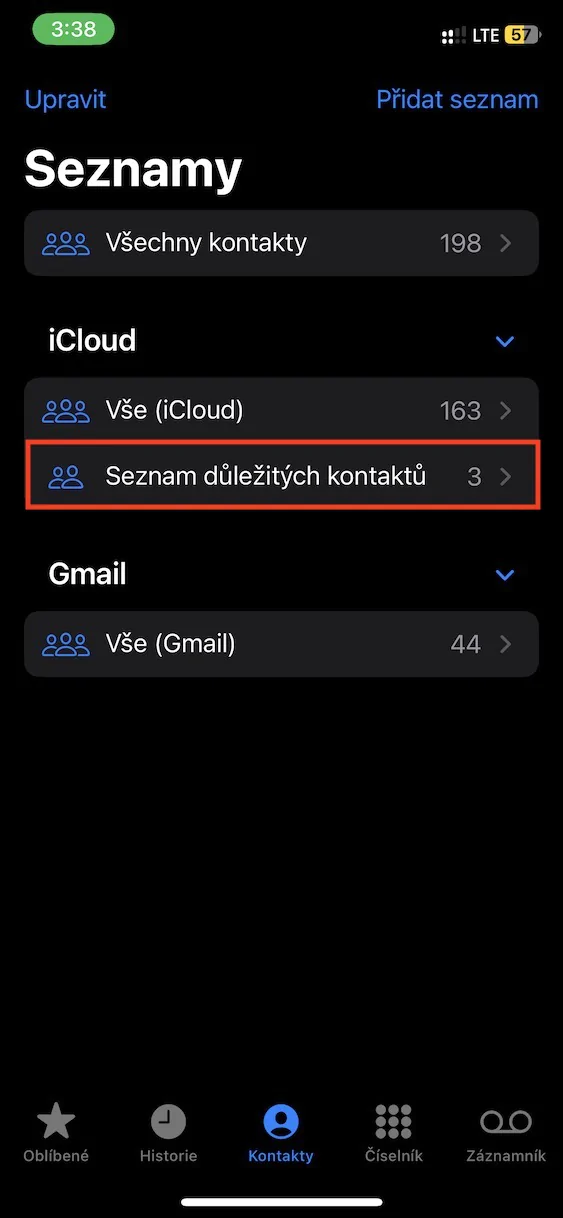
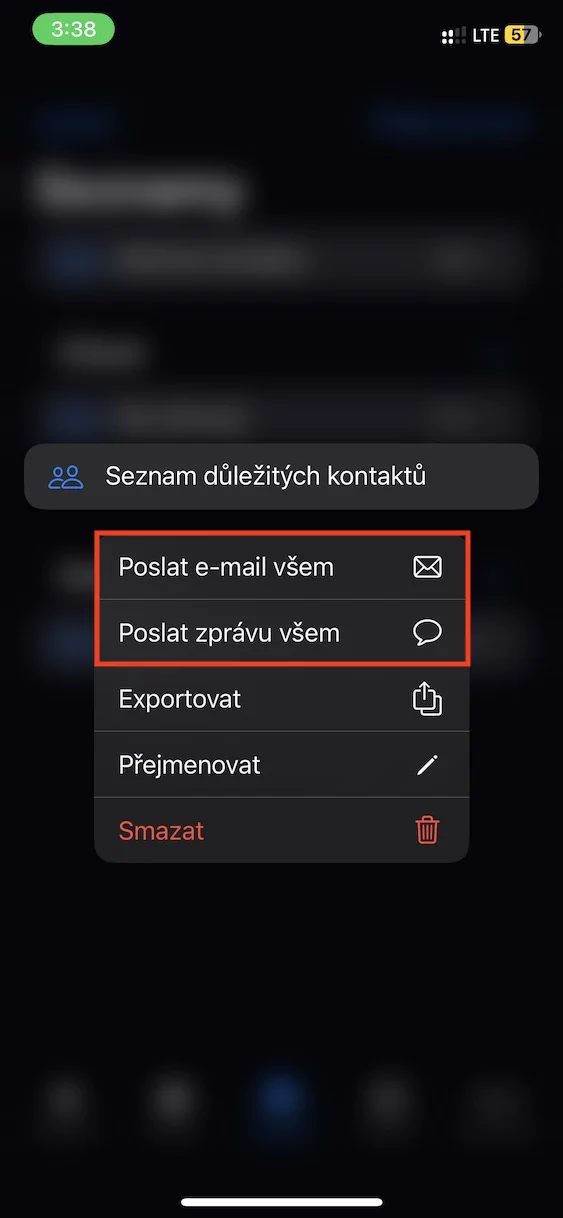
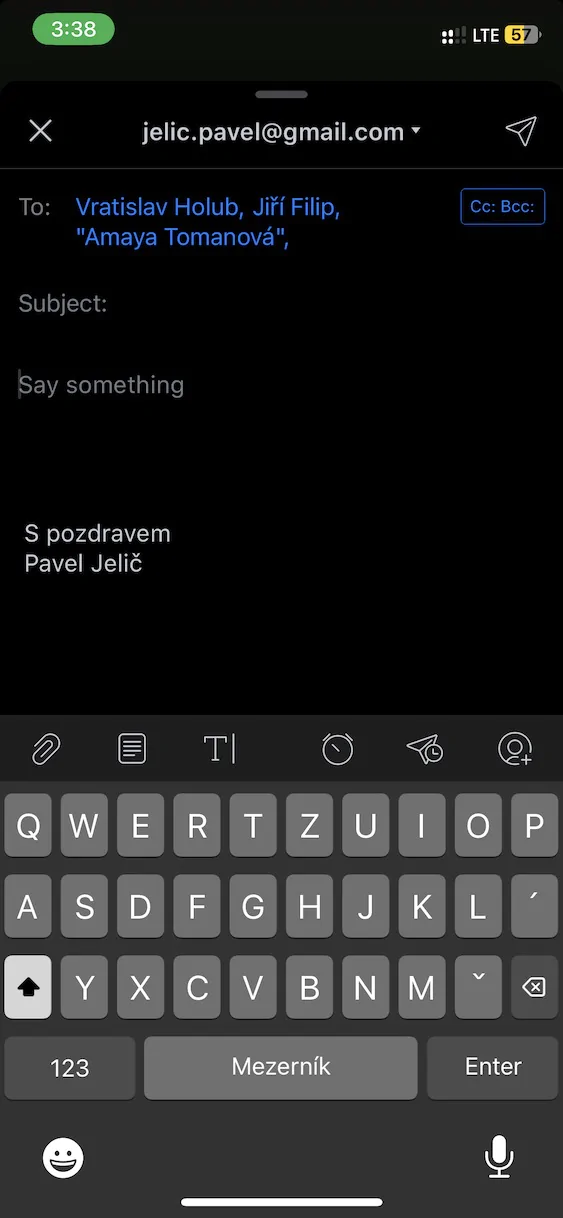
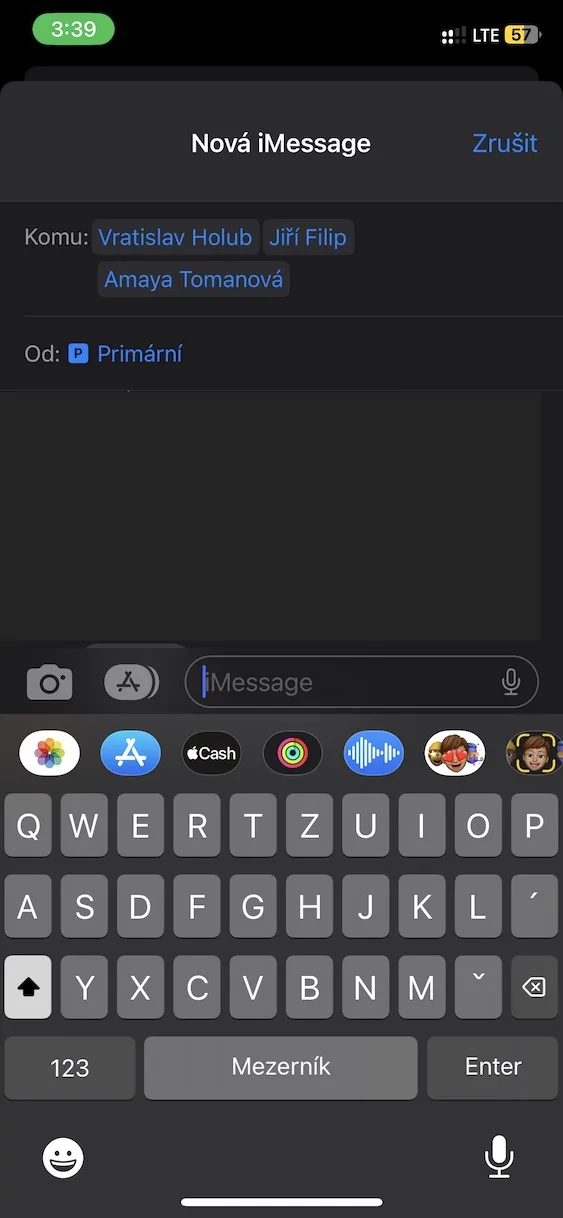
Son comportement est assez étrange pour moi, l'envoi d'un message à tout le monde n'apparaît comme une option que si une telle liste compte dix contacts ou moins, sinon il m'offre uniquement la possibilité d'envoyer un e-mail à tout le monde, même si tous les participants à la la liste a un e-mail, même personne n'est obligé de l'avoir. En revanche, même si tous les destinataires possédaient des iPhone et qu’il était possible de leur envoyer des messages, je peux quand même en utiliser dix au maximum. En cela, les anciens Nokia étaient en or.